

Googlen avoimen koodin Chromium OS käyttöjärjestelmä-alustalle rakennettu CloudReady antaa vanhalle läppärillesi uuden elämän muuntamalla sen helposti hallittavaksi webbi- ja pilvityökalut sisältäväksi työvälineeksi. Ohjelmisto on amerikkalaisen Neverwaren kehittämä ja kotikäyttäjälle ilmainen. Rahansa Neverware tekee myymällä oppilaitoksille kohtuuhintaista lisenssipakettia tuotteesta. Yhtiön mukaan se on jo käytössä yli 800 koulussa.
Paketissa tulee luonnollisesti automaattisesti linkitykset Googlen ekosysteemiin, mutta valmistaja on havainnut ettei pelkät Googlen ohjelmistot ole aina autuaaksi tekevä asia, sillä monet koulut ovat jo sitoutuneet Microsoftin Office365 palveluun. CloudReadyn uusin versio pitääkin sisällään valmiiksi rakennetun yhteensopivuuden Microsoftin pilvipalveluille, jolloin esimerkiksi tiedostot tallennetaan oletuksena OneDriveen Google Driven sijasta.
CloudReady on saatavissa yhteensä viitenä eri lisenssiversiona: Education, Office 365, VDI, Enterprise ja jo mainittu Home, joka siis ilmainen eikä sisällä tukea.
Neverware ketoo tuotteen toimivan todennäköisesti useimpien koneiden kanssa, jonka vakuudeksi on laadittu yli 200 laitteen lista laitteista, joiden kanssa toimivuus taataan. Listaan on myös merkitty saako kyseisestä mallista rakennettua myös alkuperäisen käyttöjärjestelmän säilyttävän dual boot laitteen.
Testataampa nopeasti ilmaisen Home version asennus. Nurkista löytyy vanha Lenovo S10e Windows XP miniläppäri, joka löytyykin varmasti tuettujen laitteiden listalta. Tämä kyseinen malli on listattu alamerkinnällä: 32 bit only, eikä siihen saa rakennettua dual boottia.
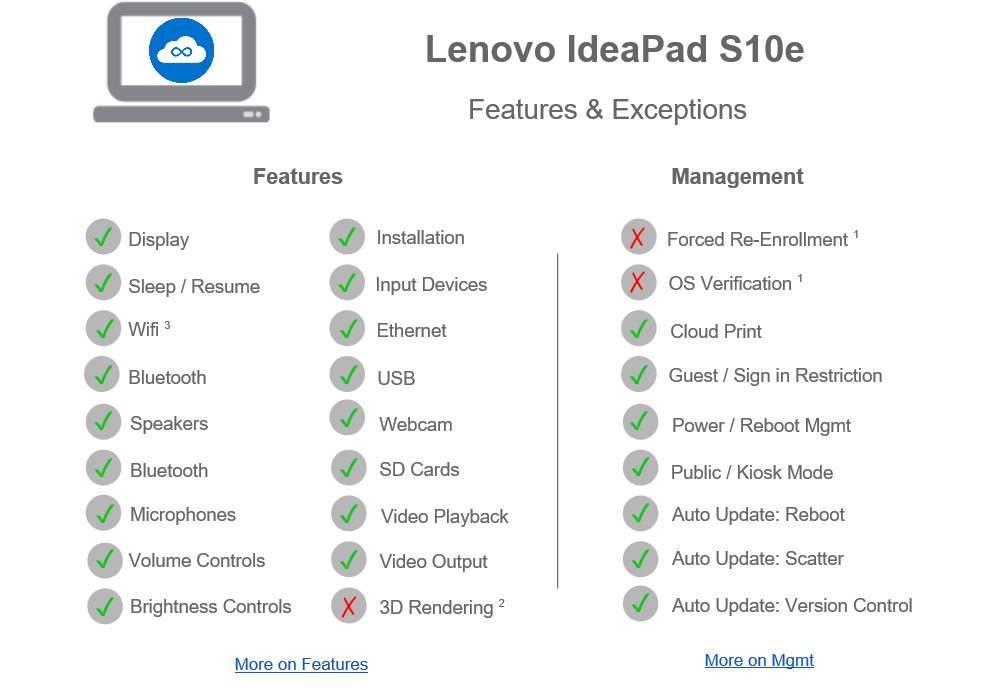
Asennusta varten ladataan sivustolta asennuspaketti, joka siirrettään selkeiden ohjeiden mukaisesti vähintään 4 Gt:n USB tikulle jolta asennus suoritetaan.
Yksityiskohtaiset asennusohjeet asennustikun tekemieksi erikseen Windows, Mac ja ChromeBook ympäristöissä löytyvät asennussivulta.
Windowsia käyttävän ohje jota tässä testaamme on rakennettu ajatukselle että käytössä on Chrome selain, no se löytyy kyllä.
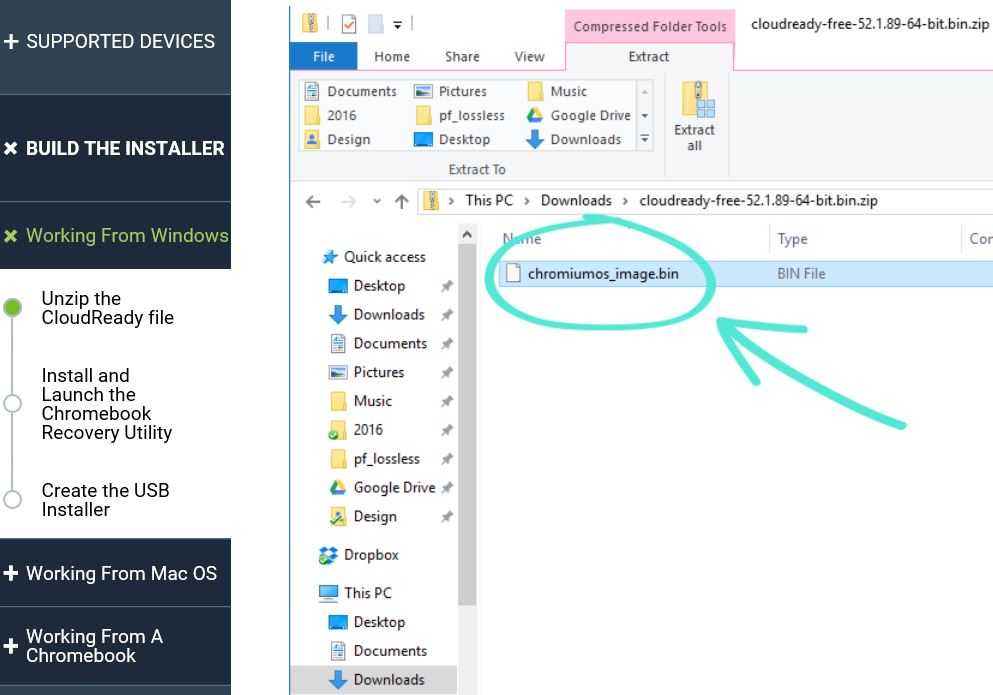
Kun asennustikku on ohjeiden mukaisesti tehty, käynnistyy varsinainen asennusvaihe muuttamalla koneen buuttausjärjestys siten että ensisijainen boottiväline on USB. Tähän(kin) löytyy selkeät merkkikohtaiset ohjeet.
Loppu onkin sitten next next next -menetelmää puhtaimmillaan.
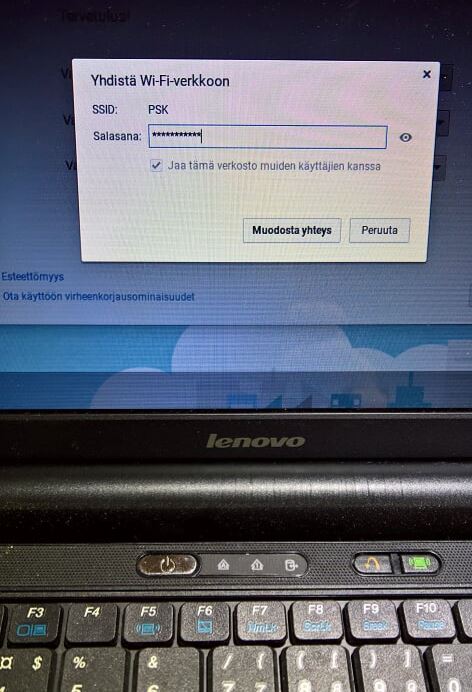
Laite liitetään verkkoon ja luodaan tarvittavat linkit niihin ekosysteemeihin jotka halutaan käyttöön.
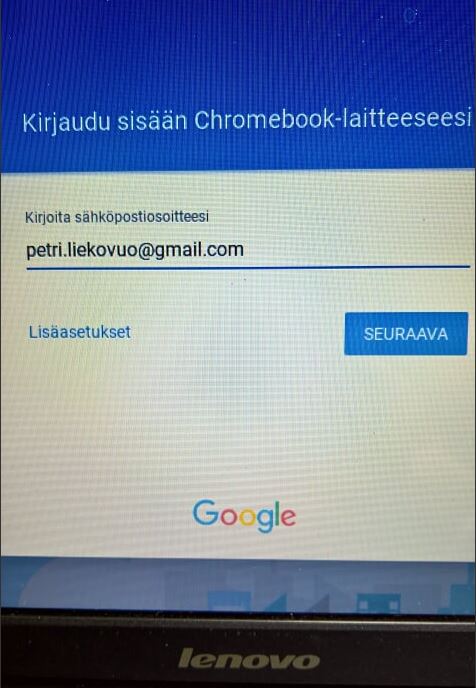
Kirjautuminen Googlen Gmail tunnareilla
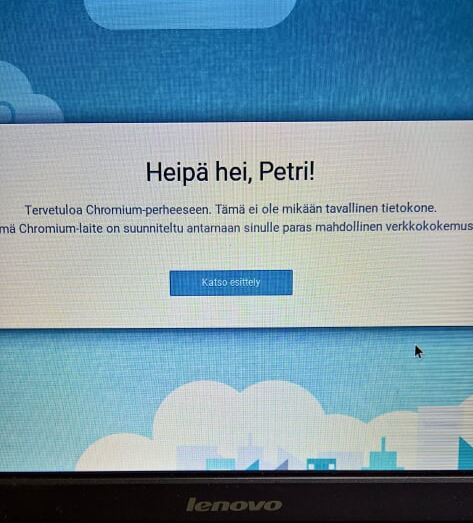
Chrome WebStoresta voi myös täydentää koneen softavalikoimaa. Otimme käyttöön Office Online -ilmaisversion ja luonnollisesti Citrix Receiverin.
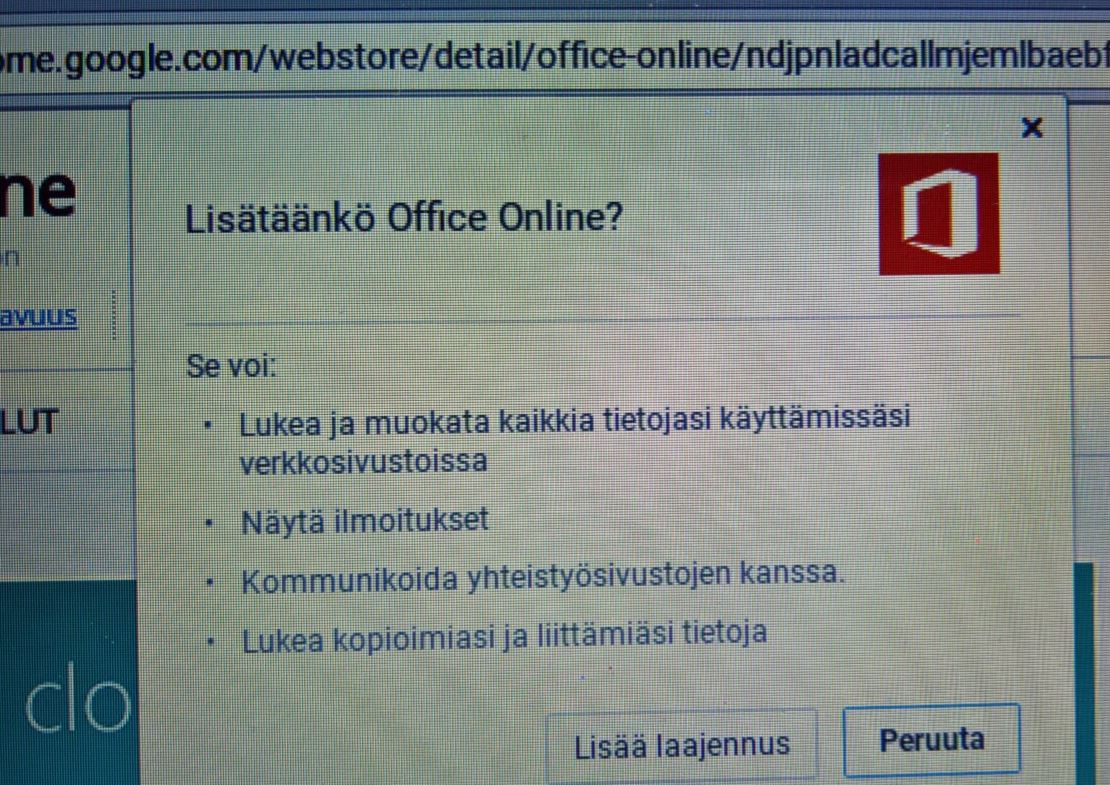
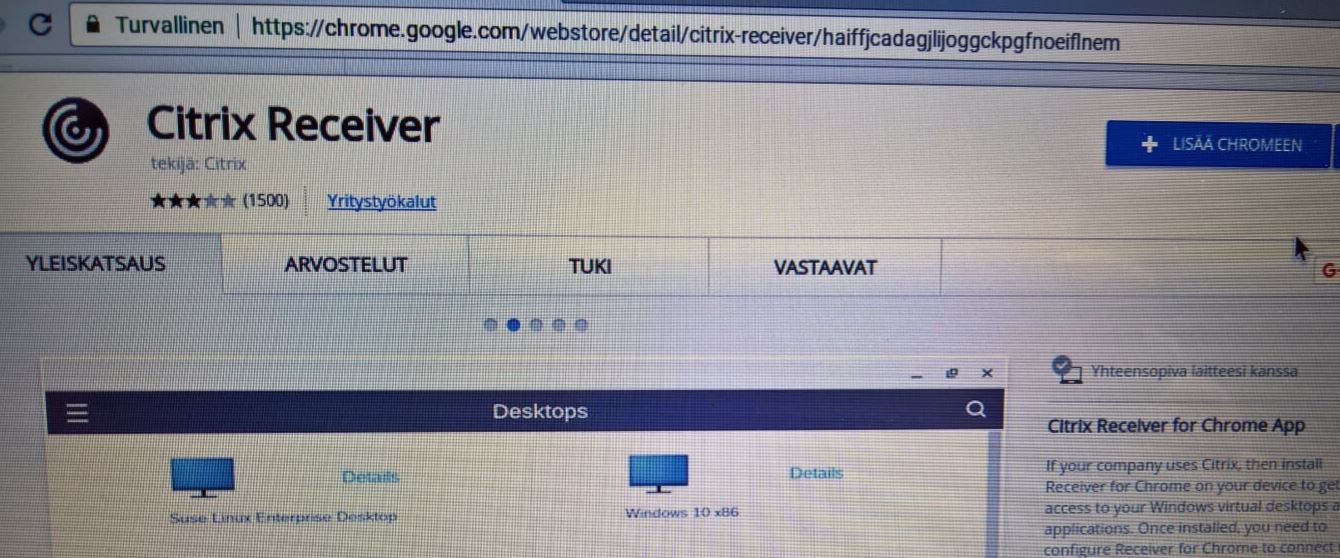
Loppupäätelmä: hyvin suunniteltu tuote, jonka asentaminen sujui ongelmitta. Olettaa että omaat jo Googlen GMail tunnukset ja koneessa jolla teet asennustikun löytyy Chrome selain.
Oppilaitosversioista kiinnostuneiden kannattaa tutustua sivuston asiakaskertomuksiin. Tukifoorumi löytyy täältä
Itseäni jäi vaivaamaan kaksi asiaa eli, mitkä oikeastaan ovat CloudReadyn ja ChromeBookin erot ja selvitys asiaan löytyikin sivustolta, samoin kuin järjestelmän oheislaite tuki.
